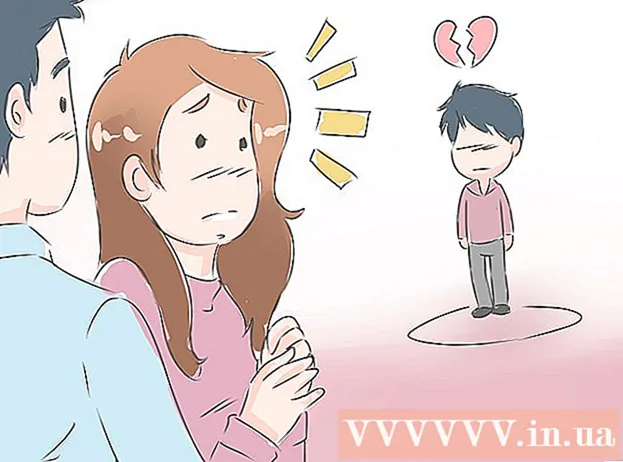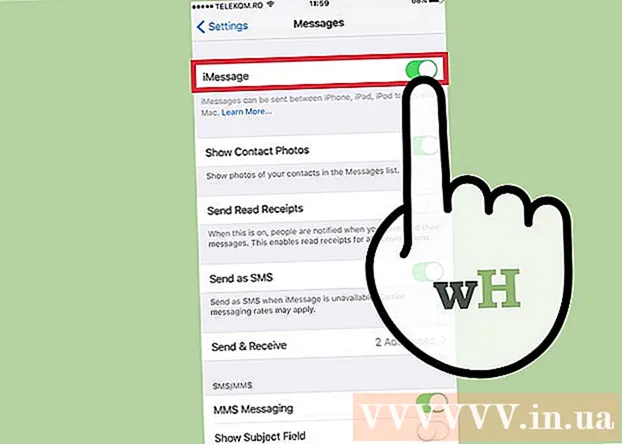Författare:
Charles Brown
Skapelsedatum:
9 Februari 2021
Uppdatera Datum:
1 Juli 2024

Innehåll
- Att gå
- Del 1 av 4: Aktivera och inaktivera appaviseringar (iOS)
- Del 2 av 4: Aktivera och inaktivera appaviseringar (Android)
- Del 3 av 4: Aktivera meddelandemeddelanden
- Del 4 av 4: Välja vilken typ av aviseringar du får
Det kan verkligen vara många av dem: aviseringarna från Instagram. Och så, särskilt om du använder Instagram mycket, vill du bara få de meddelanden som du tycker är viktiga. Alternativet: du kommer att översvämmas av oönskade meddelanden. Du kan ställa in vilken typ av aviseringar du får i själva Instagram-appen, och om du bara vill blockera alla aviseringar från en app, ställ in omkopplaren för den specifika appen till "av" i dina enhetsinställningar. Du kan också välja att bara få meddelanden från specifika personer. På det sättet kommer du aldrig att sakna ett meddelande från dina favoritkolleger på Instagram.
Att gå
Del 1 av 4: Aktivera och inaktivera appaviseringar (iOS)
 Starta appen Inställningar. Du kan blockera aviseringar från en viss app i dina iOS-enhetsinställningar. Du startar Inställningar-appen från startskärmen.
Starta appen Inställningar. Du kan blockera aviseringar från en viss app i dina iOS-enhetsinställningar. Du startar Inställningar-appen från startskärmen. - Om appen Inställningar inte finns på startskärmen, sveper du ner på startskärmen och hittar alternativet "Inställningar" i listan som visas.
 Tryck på "Meddelanden". Detta öppnar skärmen för aviseringsinställningar för alla installerade appar.
Tryck på "Meddelanden". Detta öppnar skärmen för aviseringsinställningar för alla installerade appar.  I listan över appar väljer du "Instagram". Meddelandeinställningarna för Instagram kommer nu att visas.
I listan över appar väljer du "Instagram". Meddelandeinställningarna för Instagram kommer nu att visas. - Om Instagram inte finns i listan över appar kan du behöva få ett meddelande från någon först.
- Om Instagram fortfarande inte finns i listan efter att ha fått ett meddelande måste du ta bort Instagram-appen, starta om telefonen och sedan installera om appen. Efter att ha startat den ominstallerade appen kommer du att bli tillfrågad om du vill få aviseringar. Här väljer du "Tillåt meddelanden". Instagram ska nu finnas i applistan om du väljer alternativet "Meddelanden" i appen Inställningar.
 Aktivera eller inaktivera "Tillåt aviseringar". Om du har avaktiverat aviseringar får du inte längre aviseringar från Instagram-appen.
Aktivera eller inaktivera "Tillåt aviseringar". Om du har avaktiverat aviseringar får du inte längre aviseringar från Instagram-appen.
Del 2 av 4: Aktivera och inaktivera appaviseringar (Android)
 Starta appen Inställningar. Med appen Inställningar på din Android kan du ändra dina föredragna inställningar för din Instagram-apps aviseringar. Inställningar-appen finns i den så kallade "App-lådan": samlingen av alla dina appar.
Starta appen Inställningar. Med appen Inställningar på din Android kan du ändra dina föredragna inställningar för din Instagram-apps aviseringar. Inställningar-appen finns i den så kallade "App-lådan": samlingen av alla dina appar.  Tryck på "Apps" eller "Application manager". En lista över alla appar som är installerade på din Android-enhet visas.
Tryck på "Apps" eller "Application manager". En lista över alla appar som är installerade på din Android-enhet visas.  Välj Instagram från listan över appar, varefter inställningarna för Instagram-appen visas.
Välj Instagram från listan över appar, varefter inställningarna för Instagram-appen visas. Tryck på kryssrutan "Visa aviseringar" för att aktivera eller inaktivera Instagramaviseringarna. En tom kryssruta innebär att du väljer att inte få meddelanden från Instagram. Om du kryssar i rutan får du de Instagram-aviseringar som du har angett på Instagram att du vill få.
Tryck på kryssrutan "Visa aviseringar" för att aktivera eller inaktivera Instagramaviseringarna. En tom kryssruta innebär att du väljer att inte få meddelanden från Instagram. Om du kryssar i rutan får du de Instagram-aviseringar som du har angett på Instagram att du vill få. - Om inget "Visa aviseringar" -fält visas trycker du på knappen "Meddelanden" och växlar "Blockera" till eller från.
Del 3 av 4: Aktivera meddelandemeddelanden
 Meddelanden om inlägg gör att du kan följa dina favoritinstagrammers. Att aktivera aviseringar säkerställer att du aldrig missar ett Instagram-inlägg från en viss användare. Meddelandena kan ställas in användarspecifikt; du bestämmer vem du vill få meddelandemeddelanden från.
Meddelanden om inlägg gör att du kan följa dina favoritinstagrammers. Att aktivera aviseringar säkerställer att du aldrig missar ett Instagram-inlägg från en viss användare. Meddelandena kan ställas in användarspecifikt; du bestämmer vem du vill få meddelandemeddelanden från.  Följ Instagram-användaren du vill få meddelandemeddelanden från. Om du följer en viss användare kan du få ett meddelande varje gång användaren lägger upp ett nytt meddelande på Instagram. Om du inte spårar den användaren ännu och du försöker aktivera meddelandemeddelande för den användaren får du ett felmeddelande.
Följ Instagram-användaren du vill få meddelandemeddelanden från. Om du följer en viss användare kan du få ett meddelande varje gång användaren lägger upp ett nytt meddelande på Instagram. Om du inte spårar den användaren ännu och du försöker aktivera meddelandemeddelande för den användaren får du ett felmeddelande. - För att följa någon måste du öppna deras Instagram-profil och trycka på knappen "Följ".
 Tryck på ... (iOS) eller ⋮ (Android) -knappen högst upp i användarprofilen. En ny meny visas sedan med olika alternativ.
Tryck på ... (iOS) eller ⋮ (Android) -knappen högst upp i användarprofilen. En ny meny visas sedan med olika alternativ.  Tryck på "Aktivera meddelandemeddelanden". Systemet meddelar dig nu att du har aktiverat aviseringar för den användaren. Från det ögonblicket kommer du att få ett meddelande för varje meddelande som användaren lägger upp på Instagram. Om du vill stänga av en användares aviseringar någon gång kan du göra det på exakt samma sätt.
Tryck på "Aktivera meddelandemeddelanden". Systemet meddelar dig nu att du har aktiverat aviseringar för den användaren. Från det ögonblicket kommer du att få ett meddelande för varje meddelande som användaren lägger upp på Instagram. Om du vill stänga av en användares aviseringar någon gång kan du göra det på exakt samma sätt.
Del 4 av 4: Välja vilken typ av aviseringar du får
 Starta appen Instagram. Du kan bestämma vilken typ av aviseringar du får genom att justera inställningarna för Instagram-appen.
Starta appen Instagram. Du kan bestämma vilken typ av aviseringar du får genom att justera inställningarna för Instagram-appen.  Tryck på profilknappen längst ned till höger på skärmen. Din profilsida öppnas nu.
Tryck på profilknappen längst ned till höger på skärmen. Din profilsida öppnas nu.  Tryck på Gear (iOS) eller ⋮ (Android) -knappen längst upp till höger på skärmen. Sidan Alternativ visas nu på skärmen.
Tryck på Gear (iOS) eller ⋮ (Android) -knappen längst upp till höger på skärmen. Sidan Alternativ visas nu på skärmen.  Rulla ner och tryck på "Push-meddelanden" eller "Push-meddelandeinställningar" under "Inställningar". Dina aviseringsinställningar visas.
Rulla ner och tryck på "Push-meddelanden" eller "Push-meddelandeinställningar" under "Inställningar". Dina aviseringsinställningar visas.  Bläddra igenom listan över aviseringsinställningar. Det finns alla typer av aviseringar. Varje typ av anmälan har sina egna inställningar. Exempel klargör vilken typ av rapport varje rapport är. Se till att bläddra till slutet av listan för att se alla meddelandekategorier.
Bläddra igenom listan över aviseringsinställningar. Det finns alla typer av aviseringar. Varje typ av anmälan har sina egna inställningar. Exempel klargör vilken typ av rapport varje rapport är. Se till att bläddra till slutet av listan för att se alla meddelandekategorier. - Det här är anmälningskategorierna: Gillar, Kommentarer, Nya följare, Följda begäranden accepterade, Vänner på Instagram, Instagram Direktbegäranden, Instagram Direct, Foton av dig, Påminnelser, Första foto och Produktmeddelanden.
 Ange dina inställningar för aviseringar. Aktivera eller inaktivera aviseringen för varje kategori. För vissa typer av aviseringar kan du välja om din inställning ska tillämpas på alla eller endast personer du följer. Vissa meddelanden, till exempel produktmeddelanden, kan bara aktiveras eller inaktiveras.
Ange dina inställningar för aviseringar. Aktivera eller inaktivera aviseringen för varje kategori. För vissa typer av aviseringar kan du välja om din inställning ska tillämpas på alla eller endast personer du följer. Vissa meddelanden, till exempel produktmeddelanden, kan bara aktiveras eller inaktiveras. - Dina nya inställningar sparas automatiskt.